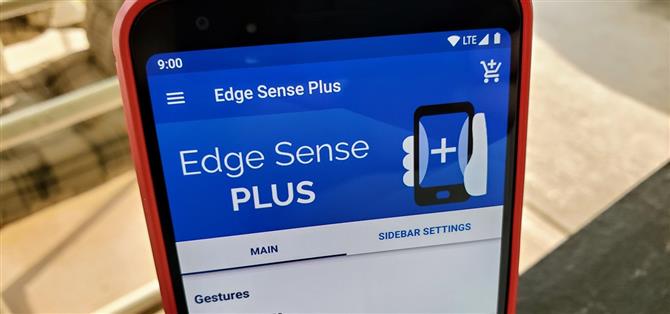L’idea di spremere il tuo telefono poteva sembrare un po ‘là fuori quando era nuovo, ma ora è una caratteristica caratteristica dei dispositivi Pixel. Per quanto sia utile per convocare l’Assistente Google, tuttavia, sarebbe certamente bello poter selezionare e scegliere l’azione che viene attivata schiacciando il telefono. Bene, ora puoi.
Questa funzione è disponibile su Pixel 2, 2 XL, 3, 3 XL e anche sui nuovi Pixel 3a e 3a XL. Non c’è ancora un modo per cambiare ciò che fa la funzionalità di compressione “Active Edge” attraverso il sistema operativo Pixel stesso, ma Google potrebbe sempre cambiarlo in una versione futura. Fino ad allora, lo sviluppatore XDA per la 4n ha un’app eccellente che ti consente di personalizzare completamente la funzione di compressione.
Requisiti
- dispositivo Android rootato
- Magisk installato
- Dispositivo Pixel con Active Edge (2, 2 XL, 3, 3 XL, 3a, 3a XL)
Passaggio 1: installare Active Edge Module
Innanzitutto, devi prendere il modulo Active Edge per Magisk. Questo ti dà la possibilità di scavalcare la funzionalità Active Edge di serie fornita con il tuo telefono Pixel.
Per iniziare, accedi all’applicazione Magisk Manager, tocca il menu a sinistra, quindi seleziona “Download”. Tocca l’icona di ricerca e digita “bordo attivo” nel campo di testo per individuare il modulo che ti servirà per far funzionare tutto ciò. Quindi, tocca la freccia di download, quindi “Installa” per iniziare il processo di installazione. Una volta completato con successo, premi il pulsante “Riavvia” in basso a destra per riavviare il dispositivo per attivare il modulo.
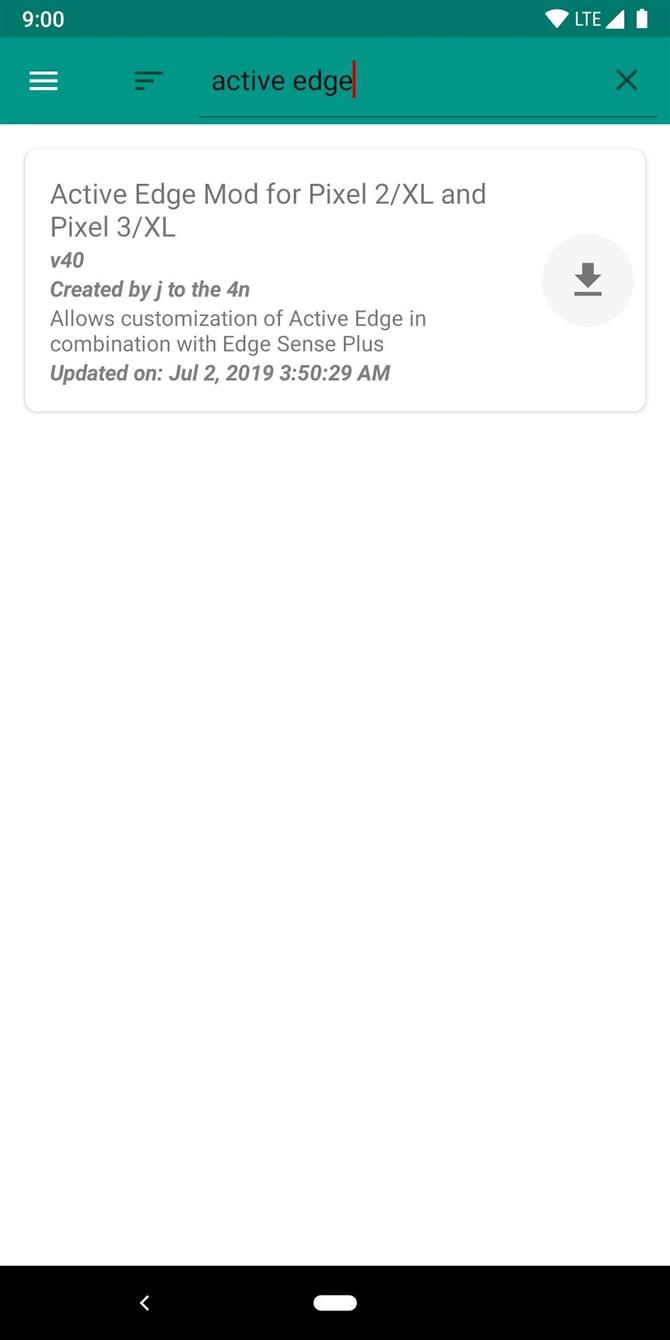
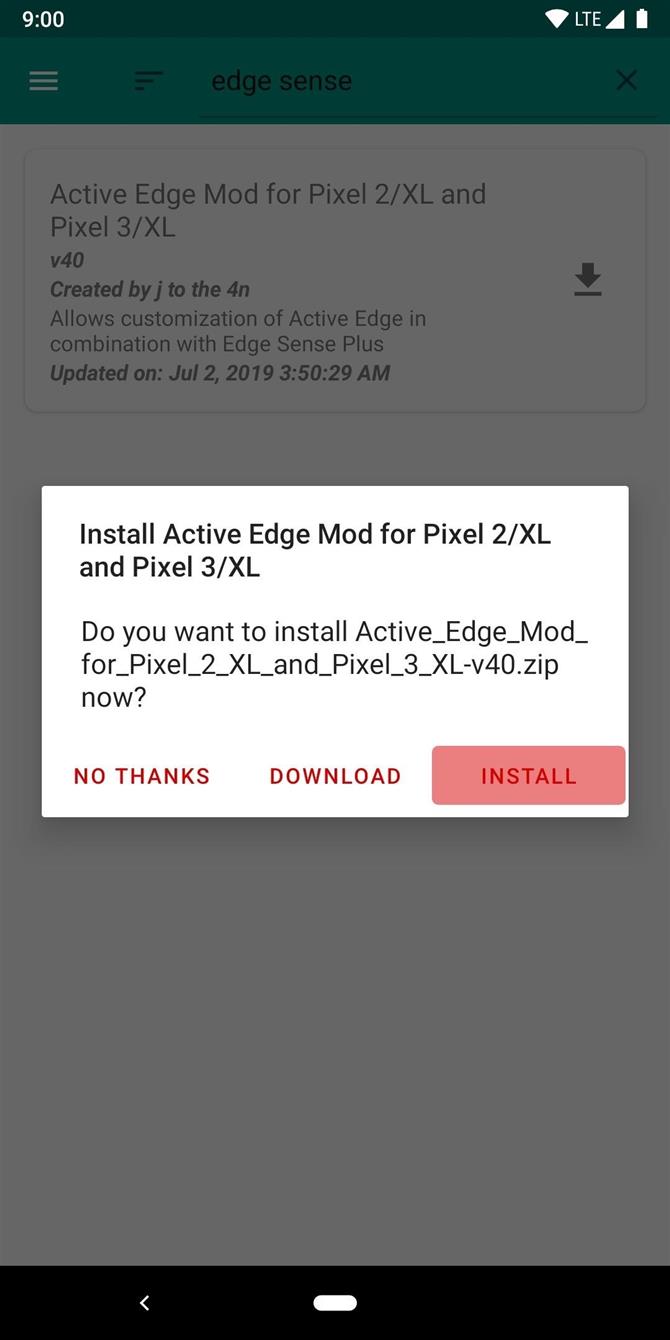
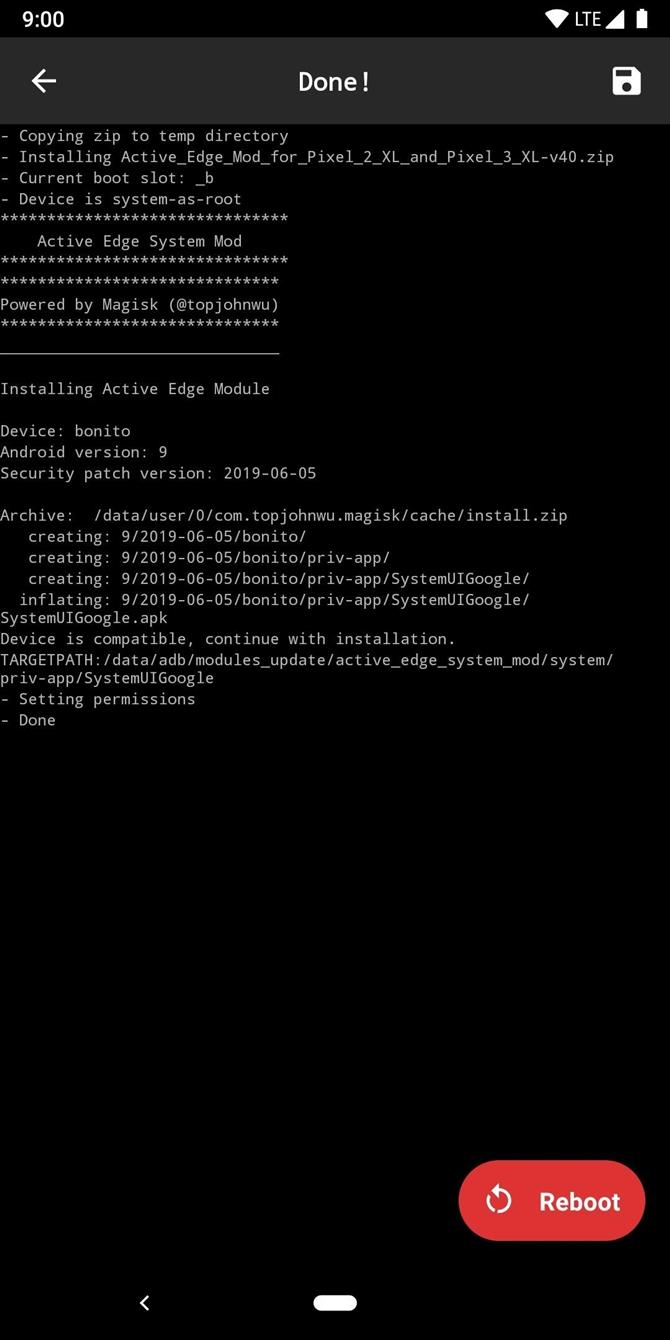
Passaggio 2: installare l’app Edge Sense Plus
Ora che il modulo principale è stato installato e il tuo sistema è stato riavviato, avrai bisogno dell’app Edge Sense Plus dal Play Store per iniziare a configurare le nuove impostazioni di squeeze. Questa app si interfaccia con il modulo appena installato per aggiungere un sacco di personalizzazione per il gesto squeeze, che è fantastico per le persone che amano armeggiare.
- Play Store Link: Edge Sense Plus (gratuito)
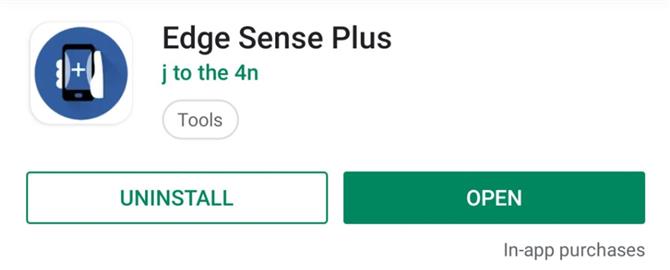
L’app è completamente gratuita, ma ha alcune funzionalità premium che potresti voler prendere in considerazione se pensi di utilizzare questo modulo per il futuro. Mi tufferò un po ‘di più nelle prossime sezioni, però. Vale anche la pena notare che puoi scegliere il prezzo che vuoi pagare per le funzioni premium, quindi è un’altra cosa a cui pensare se sei interessato all’esperienza completa.
Passaggio 3: Personalizza la tua esperienza Active Edge
Ora è finalmente giunto il momento di iniziare a modificare la funzione di compressione per adattarla alle abitudini e allo stile di vita personali. Apri l’app Edge Sense Plus nella schermata principale e le prime cose che ti verranno presentate sono le opzioni “Single squeeze” e “Long squeeze”. Toccando ognuno di essi elencherai tutte le azioni che puoi fare con loro, quindi dovrai decidere quale sarà il più utile per te.
Personalmente, mi piace impostare la singola pressione per accendere e spegnere la torcia, e la lunga pressione per accendere e spegnere lo schermo. In questo modo, puoi sempre avere una luce in un attimo e spegnere lo schermo senza toccare il pulsante di accensione. È una combinazione abbastanza utile per i due, ma puoi scegliere qualsiasi cosa desideri – questo è un buon punto di partenza, però.
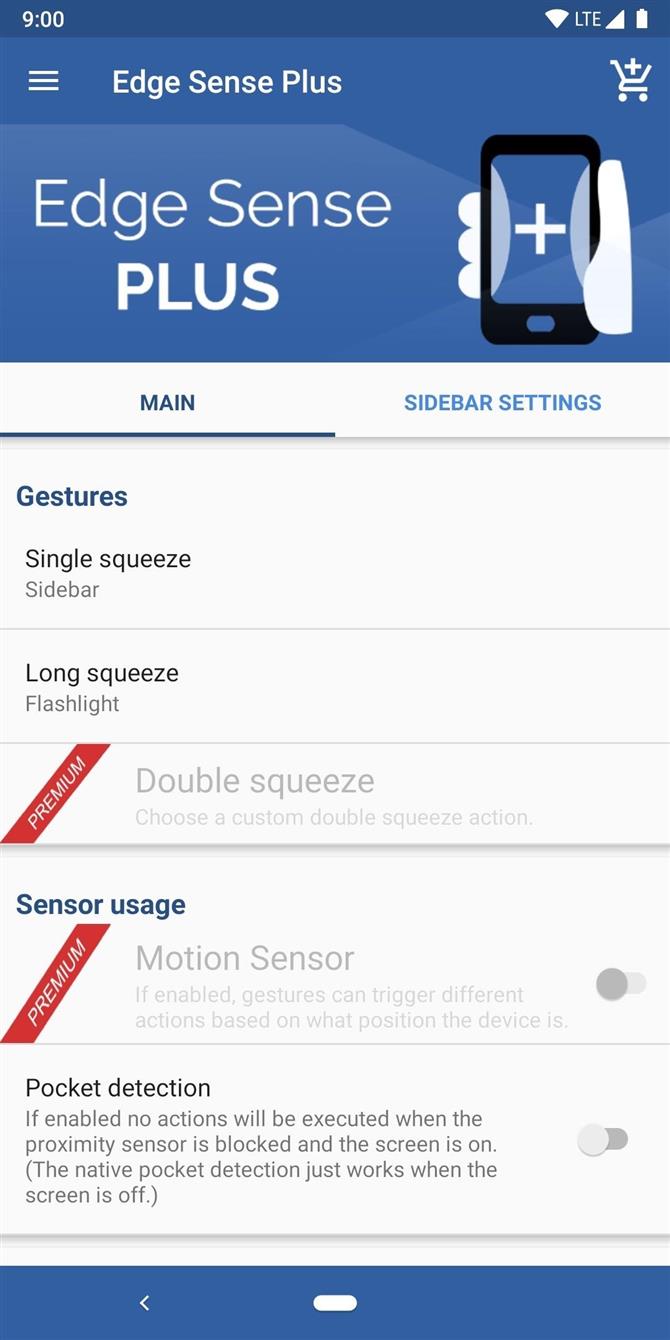
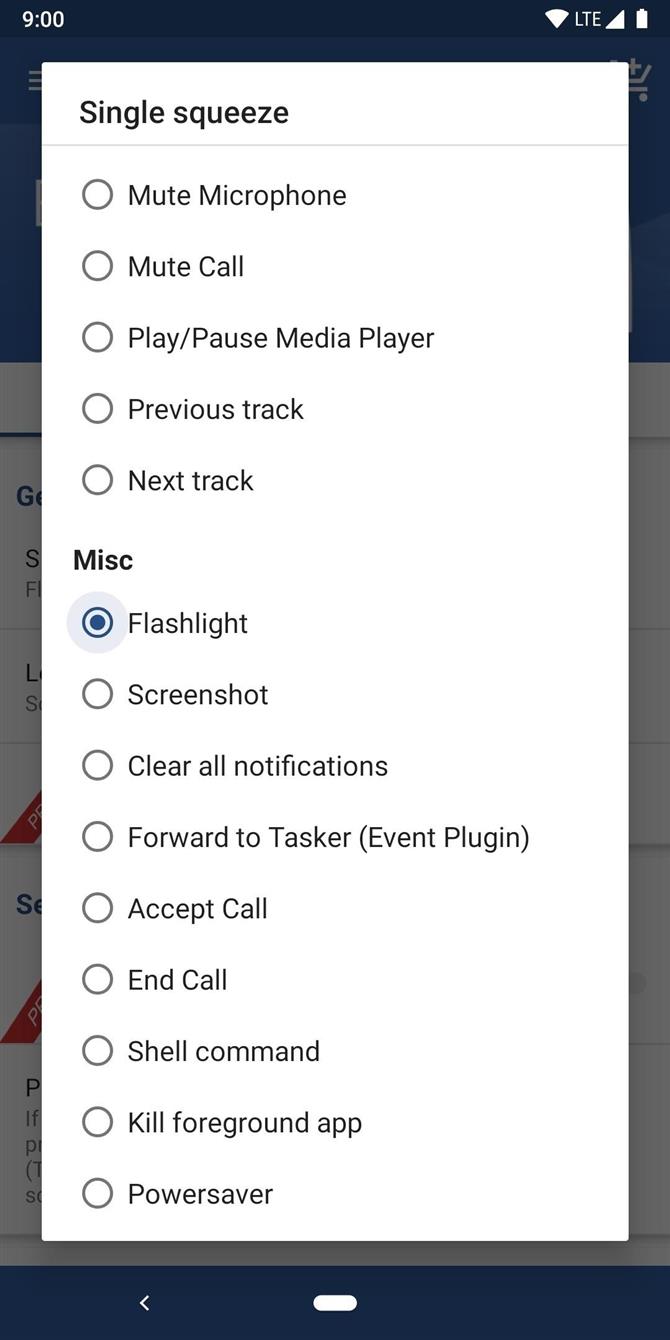
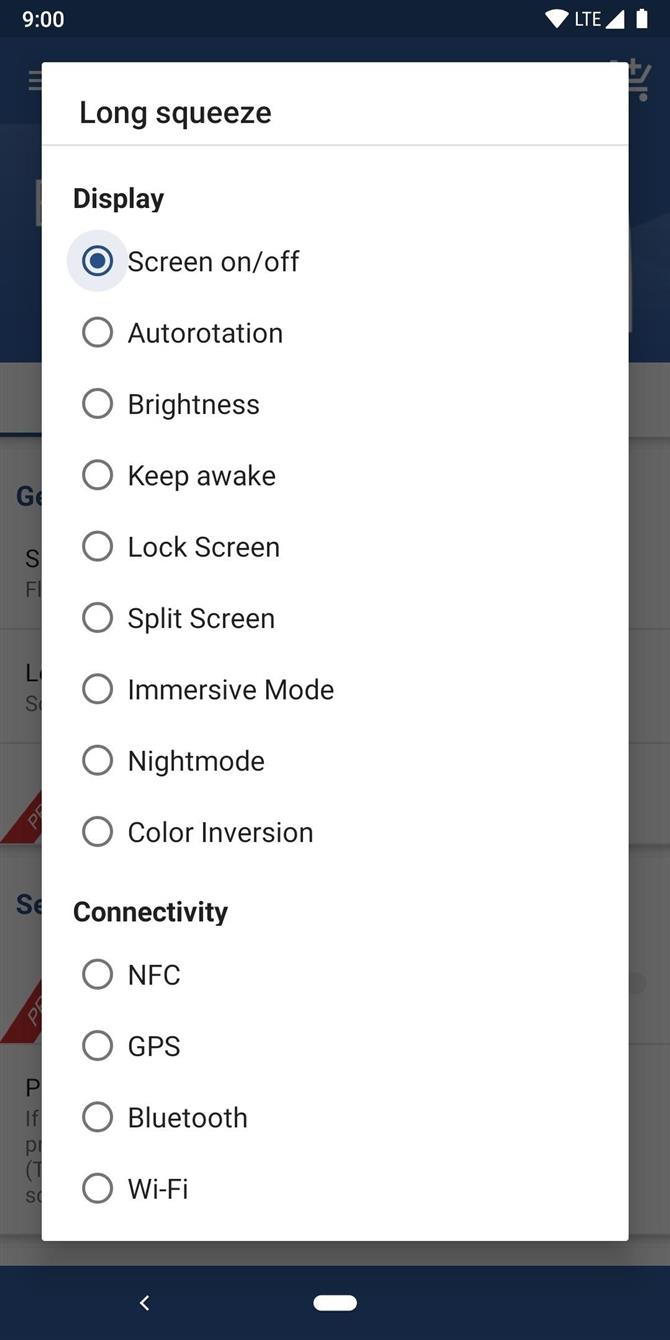
Una volta che inizi a tuffarti in esso, ci sono in effetti alcune impostazioni che puoi rovinare nella pagina principale. Per i principianti, una buona cosa da fare è abilitare l’impostazione “Rilevamento tasca” in modo che le azioni di compressione non si attivino accidentalmente quando si è in tasca. Evidenzierò brevemente le altre sezioni qui sotto solo per darti un’idea di cosa aspettarti.
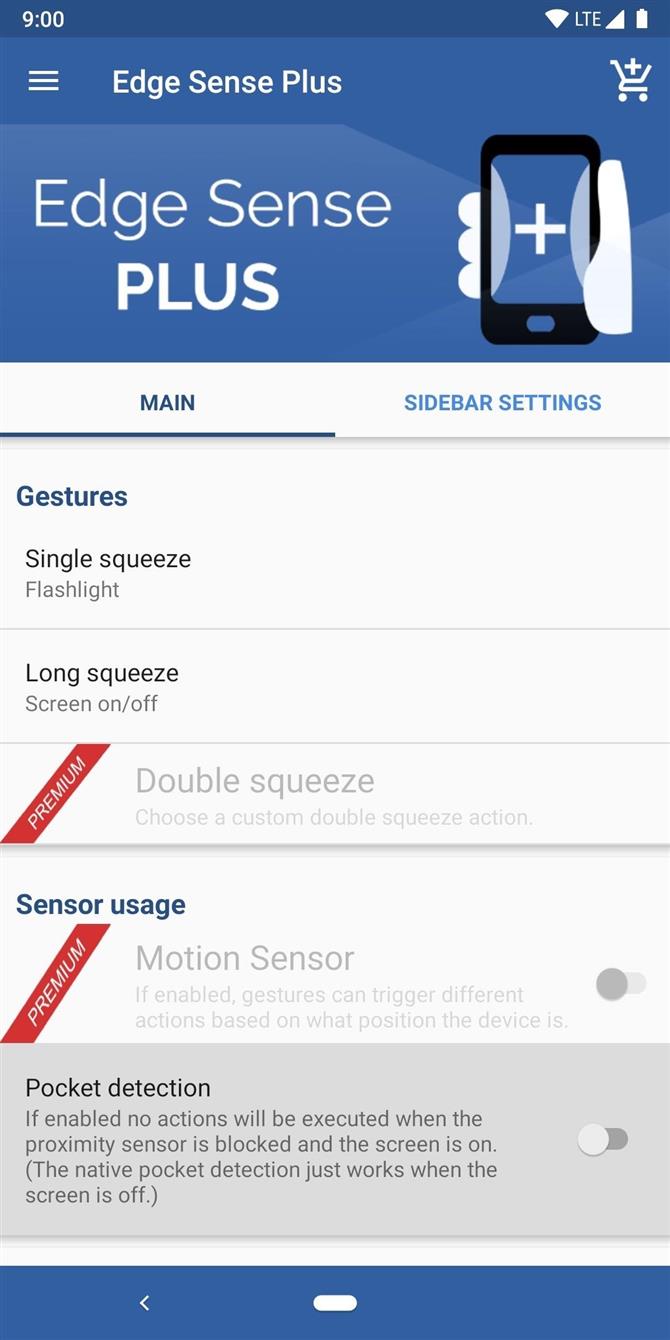
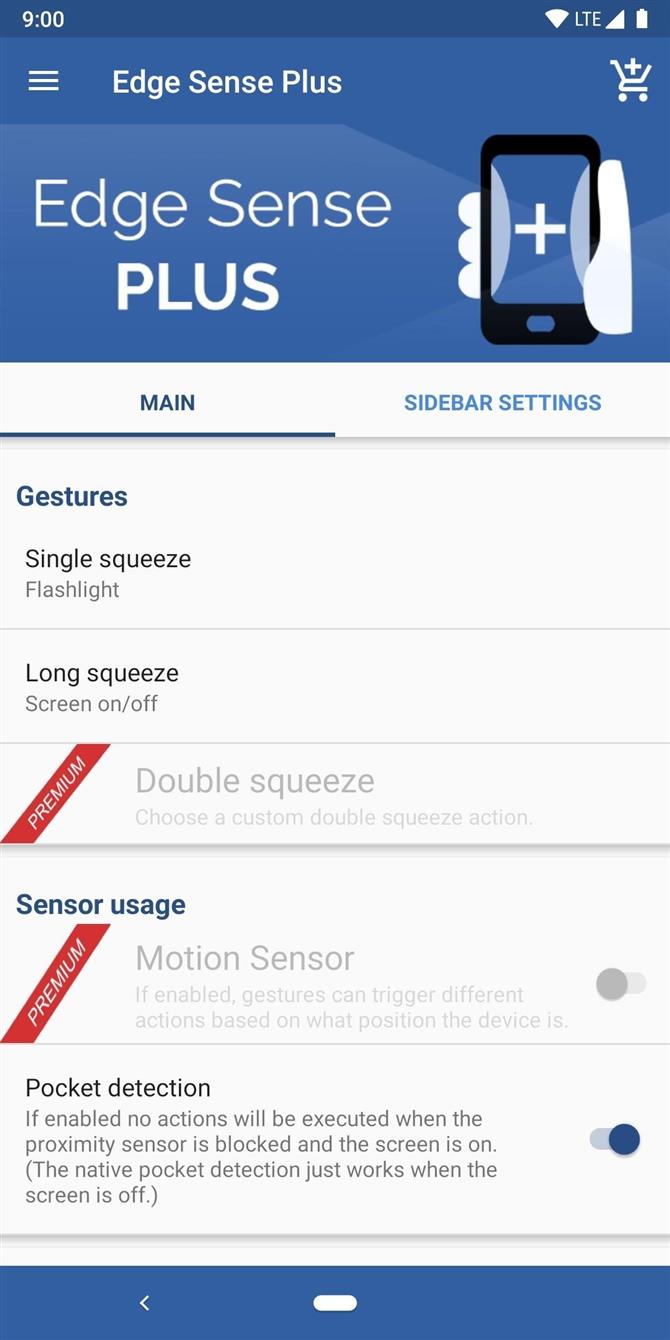
Controllo media: è possibile modificare il comportamento del sistema per il modo in cui i media vengono controllati attraverso i gesti di compressione. Sarai in grado di fare cose come cambiare il volume con un singolo squeeze e suonare la traccia successiva con una lunga compressione. Ti dà qualche altra opzione quando ascolti musica con il tuo telefono anche quando lo schermo è spento, quindi è abbastanza utile.
Varie: qui è possibile inserire un effetto sonoro quando si attiva il gesto di schiacciamento per le funzioni di compressione breve o lunga. Puoi divertirti con questo e impostarlo su qualcosa di unico, ma richiede l’abilitazione dell’autorizzazione per i media in modo che possa accedere alla tua memoria interna. Niente di importante però, dal momento che la maggior parte delle app ha bisogno di accedere allo storage per leggere e scrivere comunque i dati.
Configurazione: è qui che gli utenti più avanzati vorranno iniziare a scavare perché ha alcune opzioni più eccitanti e uniche. Dalla creazione e gestione di gesti personalizzati su base per-app al cambiamento del tipo di modalità immersione, ci sono alcuni fantastici extra qui da esaminare.
Un’impostazione che suggerisco a tutti di verificare immediatamente qui è “Intervallo di compressione lungo” modificando il valore dal valore predefinito di 700 ms fino a 300 ms. In questo modo, non dovrai aspettare così tanto tempo prima che il gesto di squeeze si attivi, come la torcia. Questo potrebbe non funzionare per tutti poiché riduce la quantità di tempo necessaria per la lunga compressione, ma vale la pena notare che il valore può essere regolato.
Autorizzazioni: a seconda di come si imposta l’esperienza di Edge Sense, è qui che si abilitano le autorizzazioni richieste per azioni specifiche. Puoi lasciarli disattivati per ora fino a quando non inizi a impostare i tuoi gesti di compressione, ma mi piace sempre attivare l’opzione “Abilita accesso root” immediatamente. Ciò consentirà l’accesso root dell’applicazione, che consentirà l’accesso ai gesti più avanzati.
Scheda Impostazioni barra laterale: questa intera funzione ha una scheda dedicata per configurarla e modificarla come meglio credi. Dovrai solo esaminare le impostazioni della barra laterale se prevedi di usarlo come uno dei tuoi gesti di compressione. La sidebar visualizzerà un elenco di app che hai impostato, il che significa che puoi accedere a qualsiasi app desiderata da qualsiasi luogo. Potrebbe essere utile per alcuni, ma vale la pena notare che l’opzione è presente.
Proprio come la scheda principale, hai un sacco di opzioni per esplorare il contenuto del tuo cuore. Puoi personalizzare completamente la sidebar in ogni modo possibile, anche fino al suo aspetto generale. Ci sono parecchie opzioni qui che sono disponibili solo quando si aggiorna alla versione premium, quindi è qualcosa da tenere a mente pure.
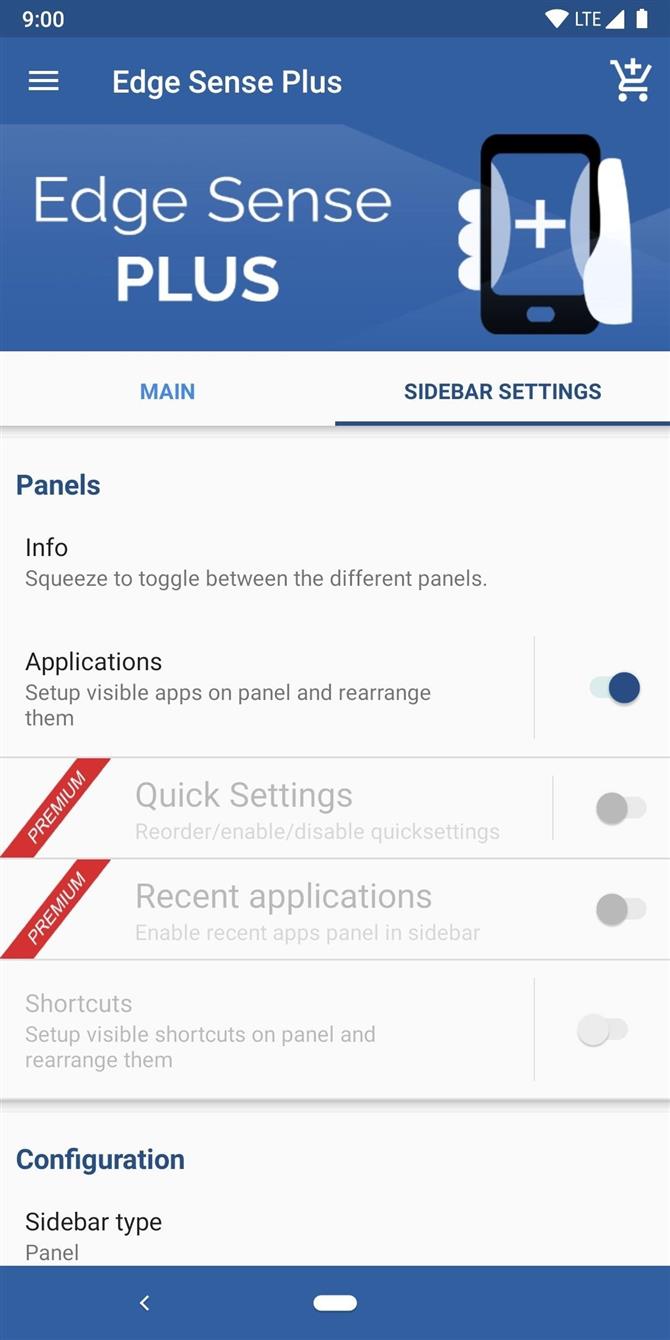
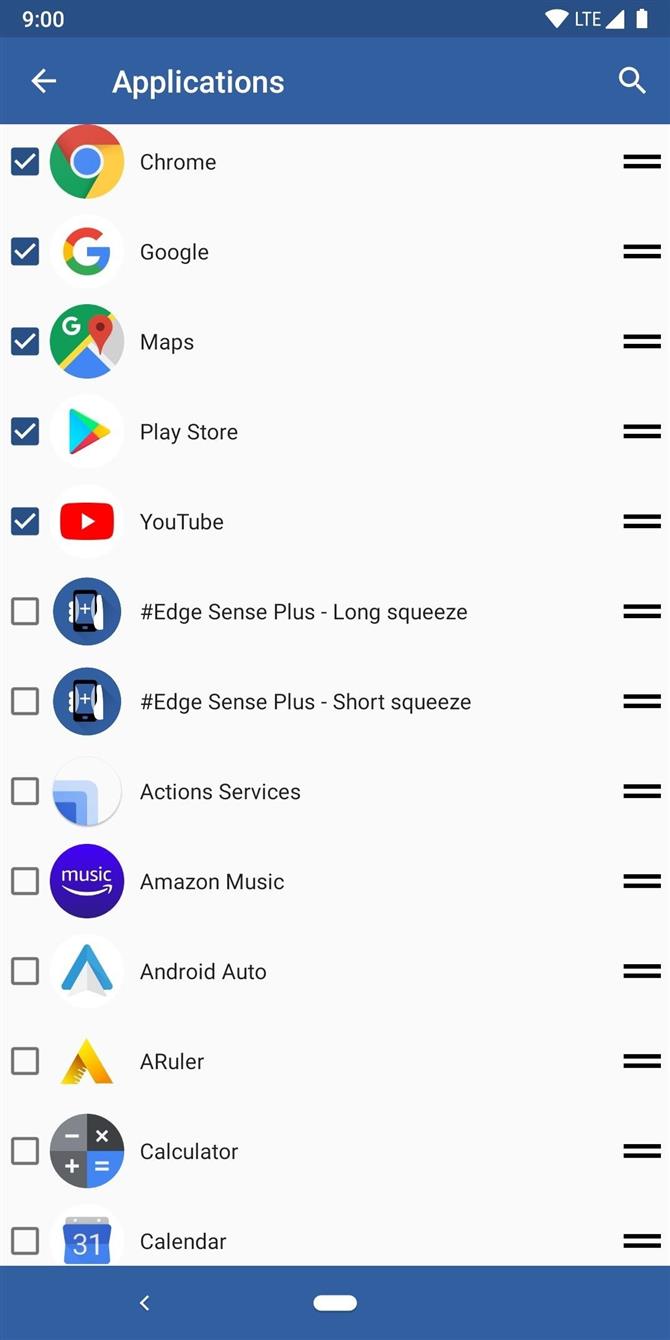
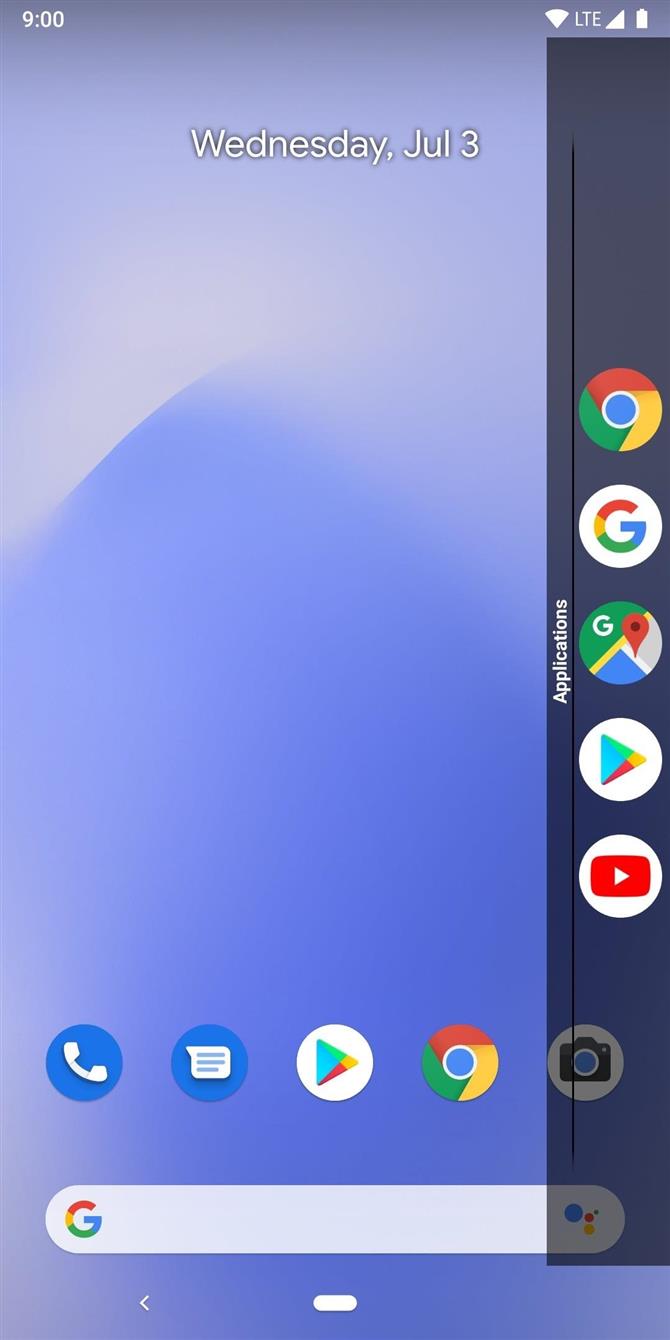
Passaggio 4: regolare la sensibilità di squeeze
A seconda del tuo scenario, le funzioni di squeeze potrebbero essere difficili da abilitare o potrebbero anche attivarsi troppo facilmente. Se hai una custodia spessa per scopi di protezione, allora ti richiederebbe di stringere estremamente forte per innescare i gesti in primo luogo. C’è un modo semplice per risolverlo e modificarlo a tuo piacimento!
Impostazioni -> Sistema -> Gesti -> Active Edge
Andando alla sezione precedente nelle impostazioni di sistema ti atterrerà sulla pagina per regolare la sensibilità di squeeze del tuo telefono. Hai una vasta gamma di impostazioni di sensibilità da provare, ma ti consigliamo di schiacciare più leggero in modo da non doverti ferire la mano per innescare i gesti. Prova le diverse impostazioni del cursore per trovare il giusto equilibrio per te che non causerà anche pressioni accidentali.

 (1) Una compressione più decisa aiuterà a prevenire i trigger accidentali. (2) Una compressione più leggera renderà più facile innescare attraverso una custodia protettiva del telefono.
(1) Una compressione più decisa aiuterà a prevenire i trigger accidentali. (2) Una compressione più leggera renderà più facile innescare attraverso una custodia protettiva del telefono.
Passaggio 5: aggiornamento alla versione Premium (facoltativo)
Se ti piace l’idea di ciò che hai visto finora e puoi vedere te stesso usando questa app, consiglio vivamente di ottenere la versione premium. È possibile regolare le azioni dello schermo in modo che siano diverse da ciò che accade quando si schiaccia lo schermo, utilizzare un doppio gesto di spremitura per un altro livello di funzionalità e personalizzare la barra laterale più di prima.
Per non parlare del fatto che puoi scegliere il prezzo che vuoi pagare per l’aggiornamento, il che è abbastanza interessante: è sempre bene supportare uno sviluppatore che crea cose interessanti per la community. Se ti interessa la funzionalità aggiunta, tocca l’icona del carrello nella parte in alto a destra dello schermo e scegli il prezzo. Godere!
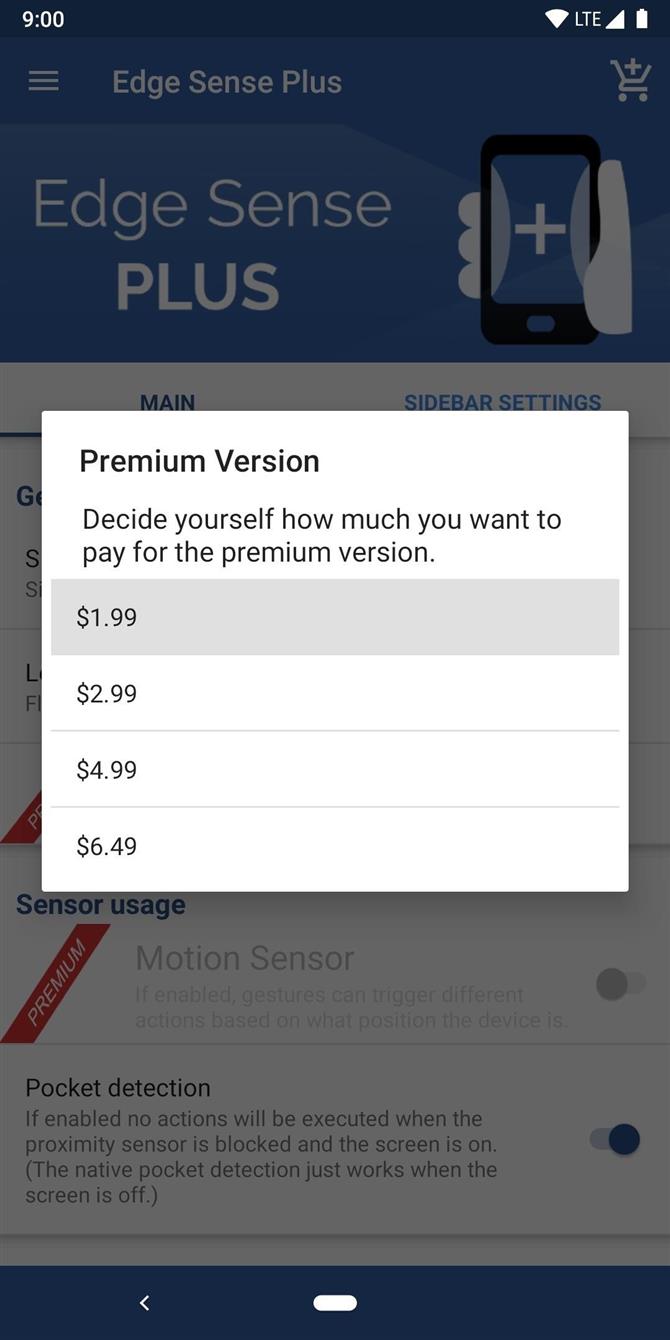
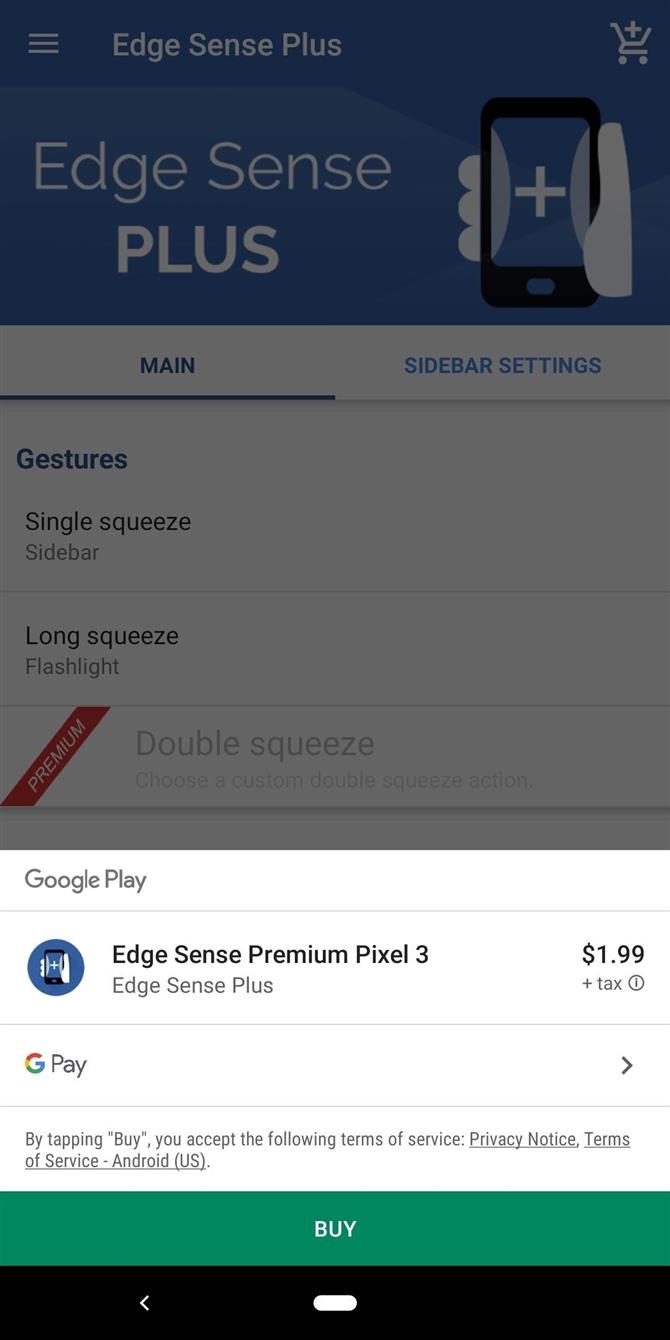
Nota finale
Se si pianifica l’assegnazione di più funzioni di squeeze, ognuna delle quali verrà utilizzata creerà la propria “app” separata utilizzando la stessa icona dell’app principale. Tuttavia, saranno anche etichettati come “#Edge Sense Plus” per aiutarti a distinguere tra loro. Puoi nascondere le icone extra dal tuo cassetto app se il tuo programma di avvio domestico lo consente, altrimenti, ignorale perché non fanno danno.